
Ce logiciel réparera les erreurs informatiques courantes, vous protégera contre la perte de fichiers, les logiciels malveillants, les pannes matérielles et optimisera votre PC pour des performances maximales. Résolvez les problèmes de PC et supprimez les virus maintenant en 3 étapes simples :
- Télécharger l'outil de réparation de PC Restoro qui vient avec des technologies brevetées (brevet disponible ici).
- Cliquez sur Lancer l'analyse pour trouver des problèmes Windows qui pourraient causer des problèmes de PC.
- Cliquez sur Tout réparer pour résoudre les problèmes affectant la sécurité et les performances de votre ordinateur
- Restoro a été téléchargé par 0 lecteurs ce mois-ci.
Un certain nombre d'utilisateurs ont signalé que chaque fois qu'ils ouvrent un document Microsoft Word, il s'ouvre dans une petite fenêtre. Ce problème semble affecter toutes les versions de Microsoft Word, ce qui indique que le problème est local.
Voici ce qu'un utilisateur avait à dire à propos de ce problème sur Réponses Microsoft:
Je viens d'avoir un ordinateur avec Windows 7 et Office 2010 (Standard). Chaque fois que j'ouvre un document Word, la fenêtre fait environ un tiers de la taille du plein écran. Je dois soit cliquer dans le coin supérieur droit, soit taper alt-spacebar-x. Comme je ne voudrai jamais, jamais travailler dans une petite fenêtre exiguë, je vais devoir le faire à chaque fois que j'ouvre un document, sans but. Y a-t-il quelque chose que je puisse faire pour réinitialiser Word afin qu'il ouvre une fenêtre pleine taille par défaut? Merci
Pour ces raisons, dans cet article, nous explorerons un moyen rapide de corriger cette erreur ennuyeuse. Continuez de lire pour en savoir davantage.
Comment faire en sorte que Microsoft Word s'ouvre en plein écran ?
1. Modifier les paramètres à partir de la fenêtre des propriétés
- Cliquer sur Cortana bouton de recherche -> tapez Mot -> cliquez dessus avec le bouton droit -> sélectionnez Lieu de fichier ouvert.
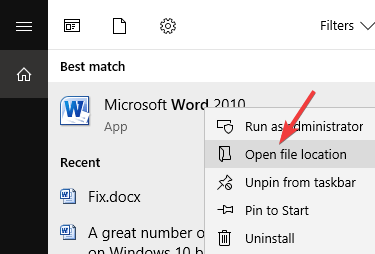
- Cela ouvrira le dossier dans lequel votre Microsoft Word est installé.
- Cliquez avec le bouton droit sur l'icône Microsoft Word -> sélectionnez Propriétés.
- À l'intérieur de Raccourci onglet -> cliquez sur le menu déroulant à côté de Exécuter -> sélectionnez Maximisé -> cliquez sur d'accord.
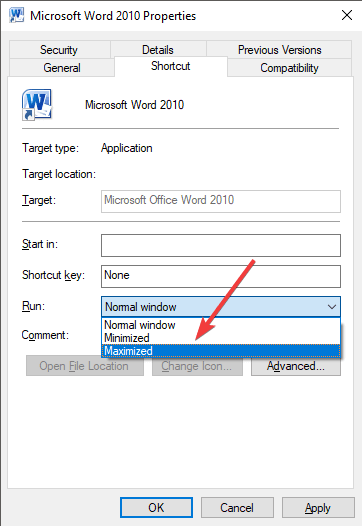
- Vérifiez si cela résout votre problème. Si ce n'est pas le cas, veuillez suivre la méthode suivante.
2. Agrandir la fenêtre avant de fermer Word
- Ouvrez votre document Word normalement.
- Faites glisser et déposez les bords du document Word à la taille souhaitée (ou agrandissez-le en cliquant sur le Maximiser bouton).
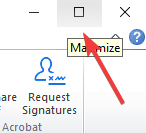
- Fermez le document.
- Lors de la réouverture du document, il aurait dû se souvenir de la taille de la fenêtre avant sa fermeture.
- Si cela ne résout pas votre problème, veuillez suivre la méthode suivante.
3. Utilisez la touche Ctrl de votre clavier

- Ouvrez votre document Microsoft Word.
- Redimensionnez la fenêtre à la taille souhaitée en faisant glisser et en déposant les bords de la fenêtre, ou en sélectionnant le Maximiser (voir Méthode 2 étape 2).
- Appuyez et maintenez le Ctrl sur votre clavier -> fermez le document Word en cliquant sur le Bouton X dans le coin supérieur droit de votre écran.
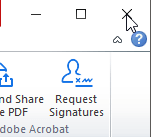
- Rouvrez le document Microsoft Word pour voir si le problème est résolu.
Dans cet article, nous avons exploré les meilleures façons de résoudre le problème causé par l'ouverture de Microsoft Word dans une petite fenêtre, quels que soient les paramètres que vous lui avez appliqués avant de fermer le document.
N'hésitez pas à nous faire savoir si l'une de ces méthodes vous a aidé à résoudre votre problème en utilisant la section commentaires ci-dessous.
LIRE AUSSI :
- Ce bogue Microsoft Word peut contourner votre protection antimalware
- Comment supprimer des mots du dictionnaire de vérification orthographique de Microsoft
- Comment ouvrir l'emplacement d'enregistrement automatique de Word sur Windows 10
 Vous avez toujours des problèmes ?Corrigez-les avec cet outil :
Vous avez toujours des problèmes ?Corrigez-les avec cet outil :
- Téléchargez cet outil de réparation de PC noté Excellent sur TrustPilot.com (le téléchargement commence sur cette page).
- Cliquez sur Lancer l'analyse pour trouver des problèmes Windows qui pourraient causer des problèmes de PC.
- Cliquez sur Tout réparer pour résoudre les problèmes avec les technologies brevetées (Réduction exclusive pour nos lecteurs).
Restoro a été téléchargé par 0 lecteurs ce mois-ci.


![Comment résoudre les problèmes d'écran vert de Windows Media Player [FULL FIX]](/f/c1c5c8f1bbacac1fcd1a217150e1a876.jpg?width=300&height=460)